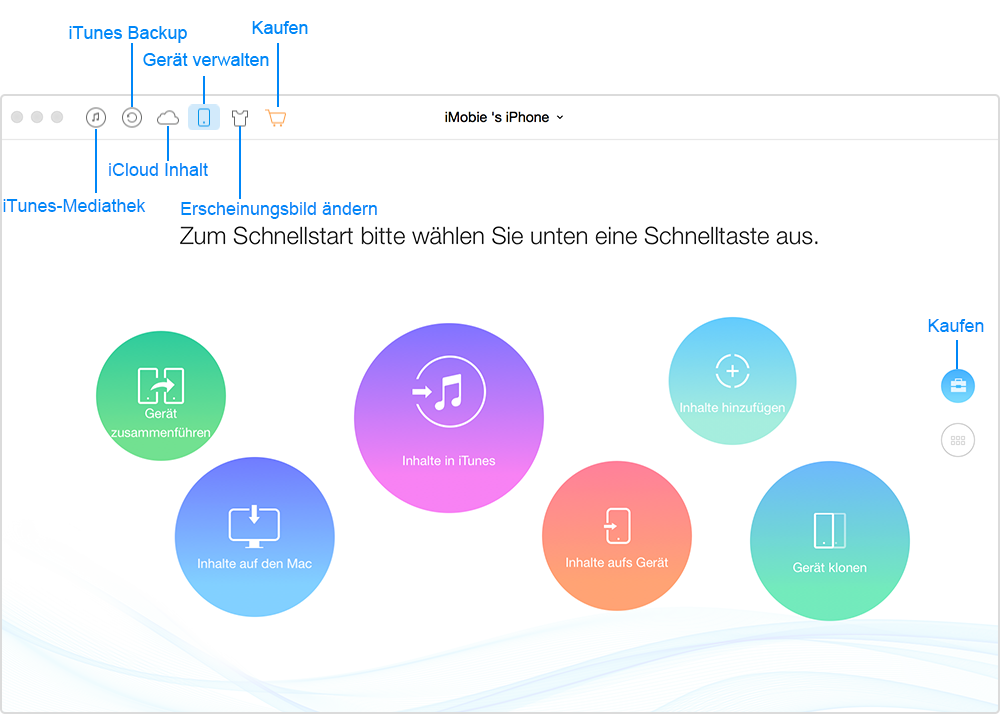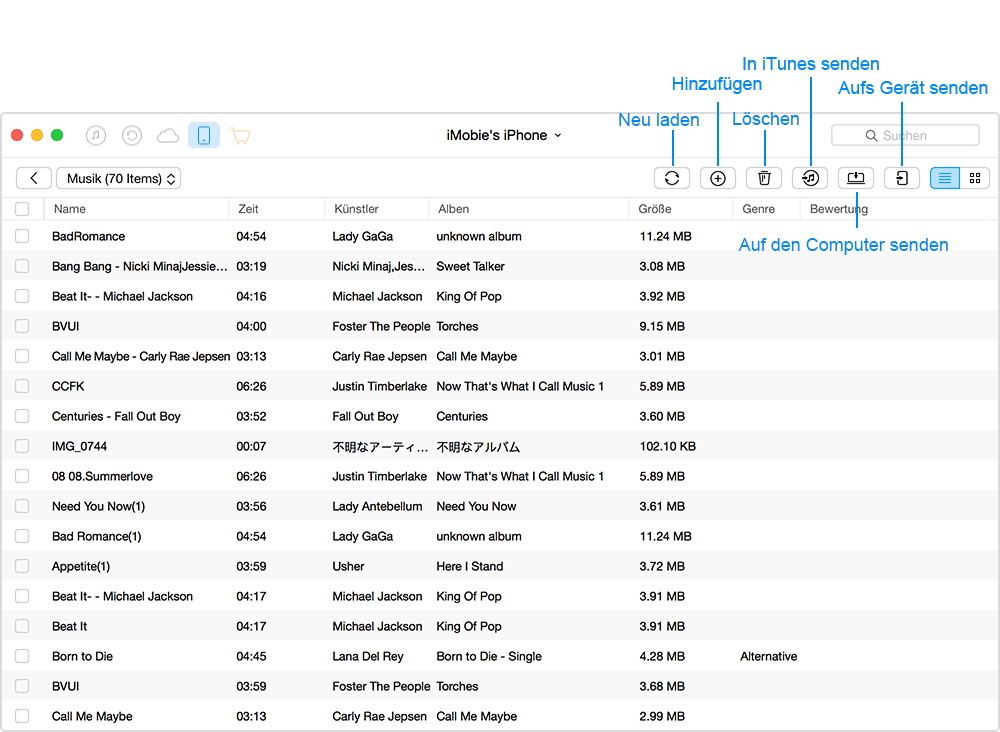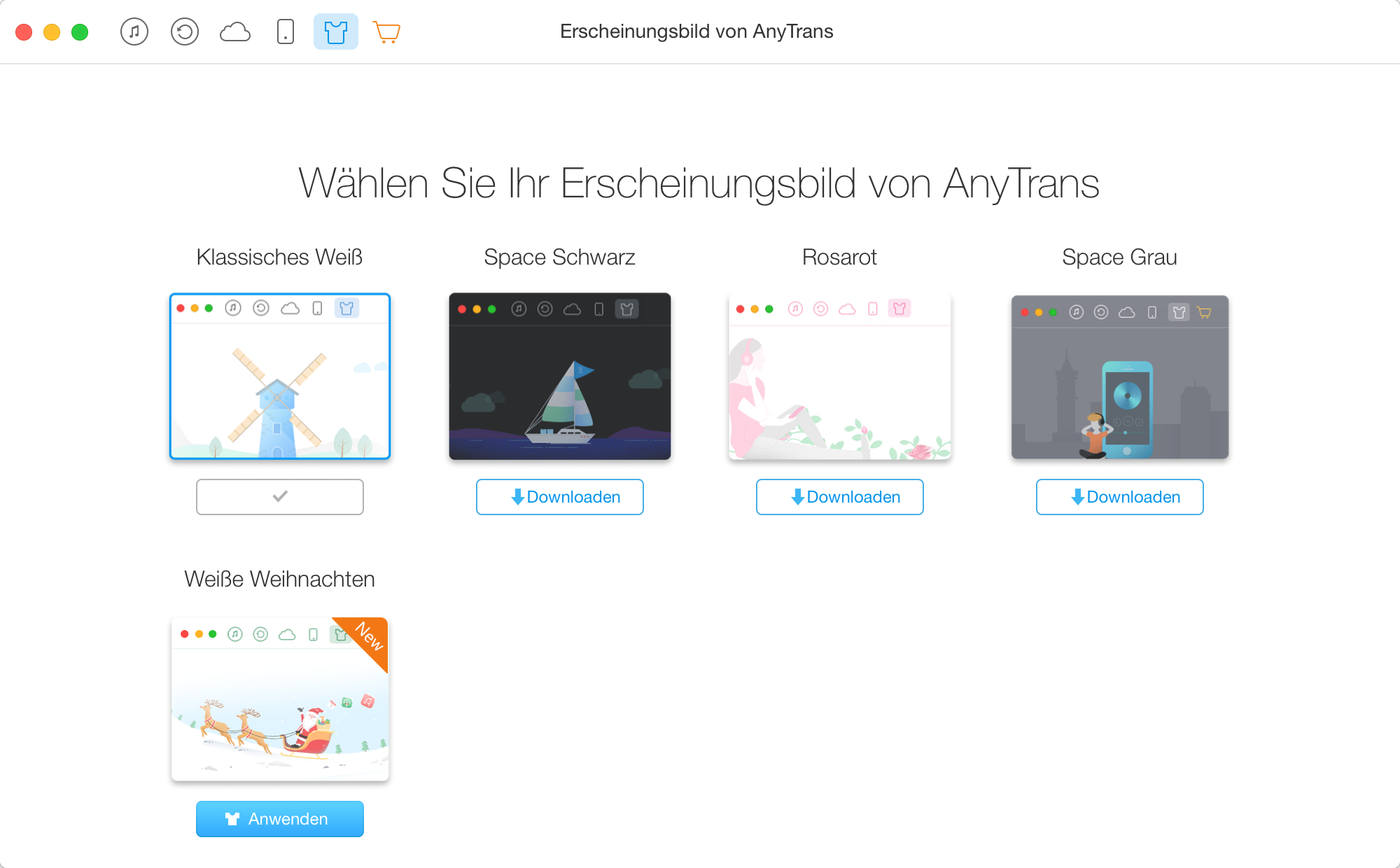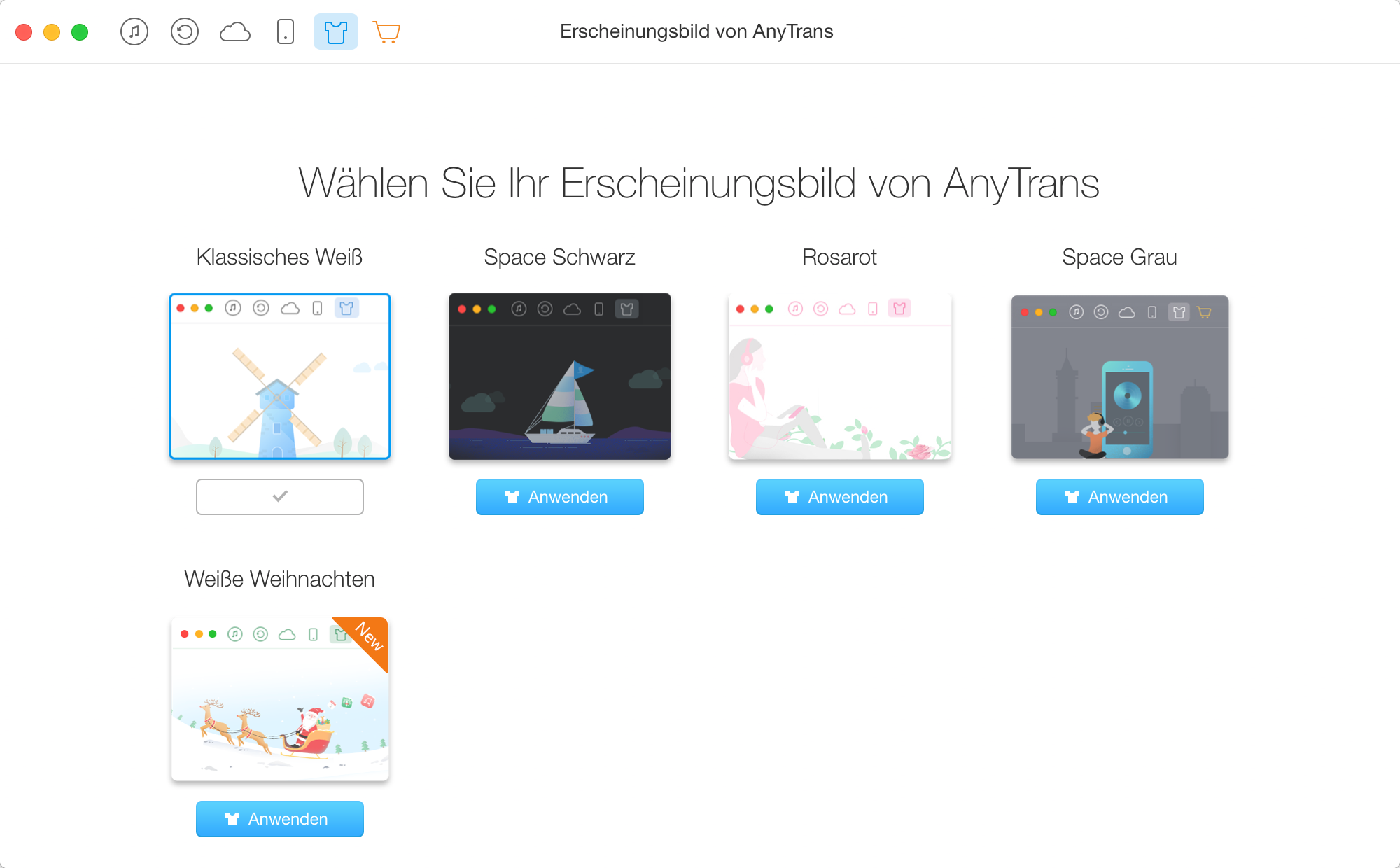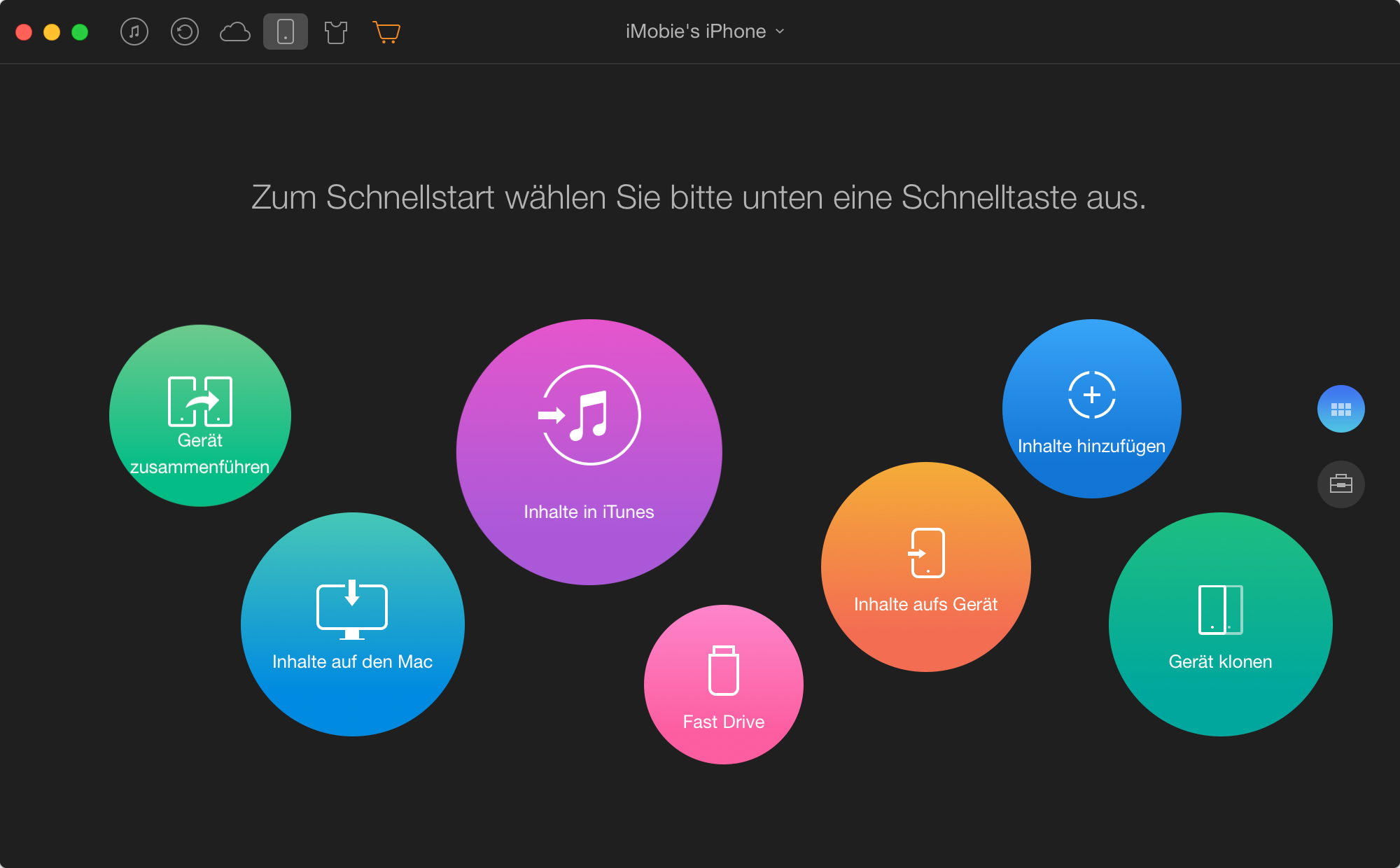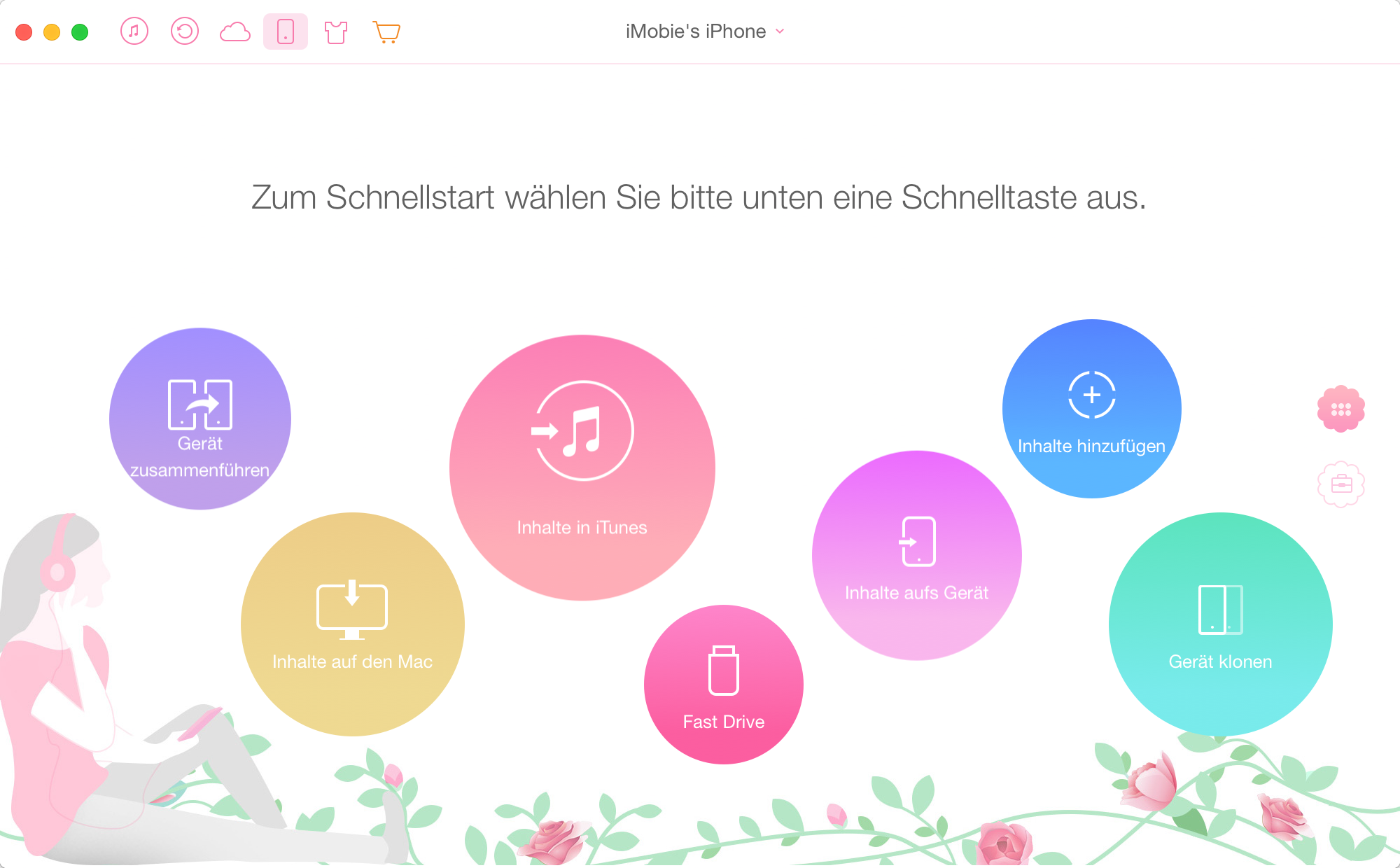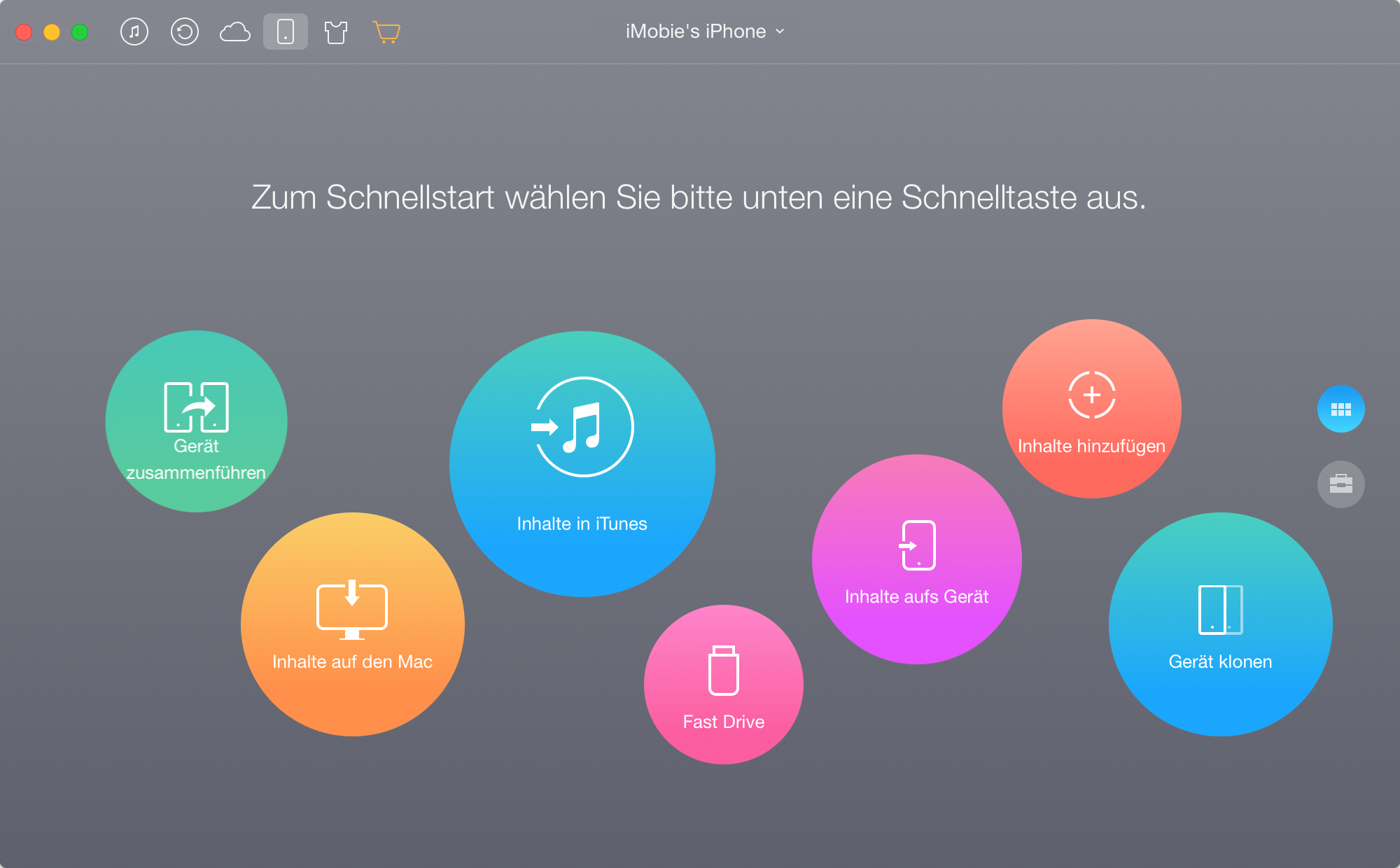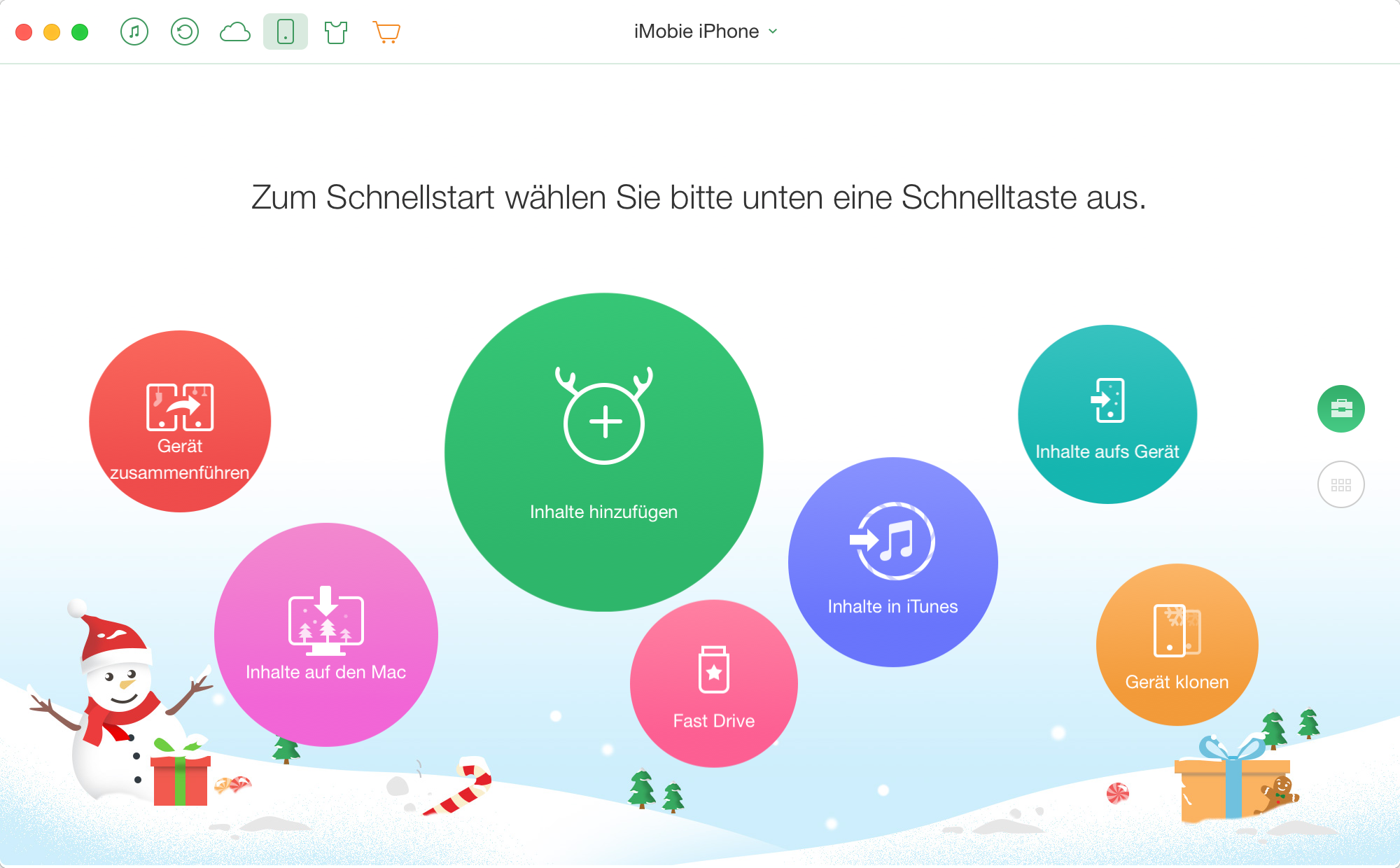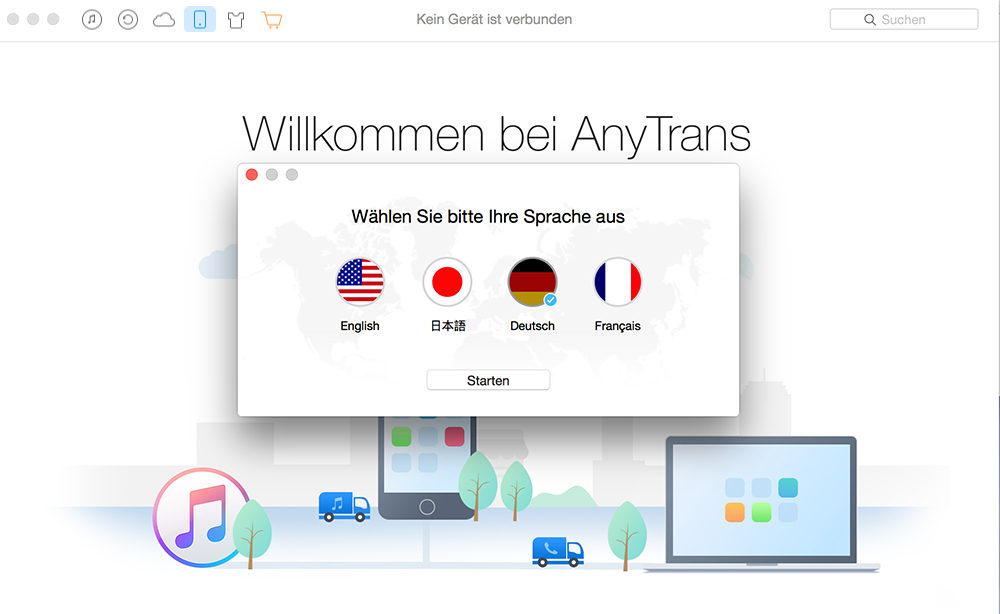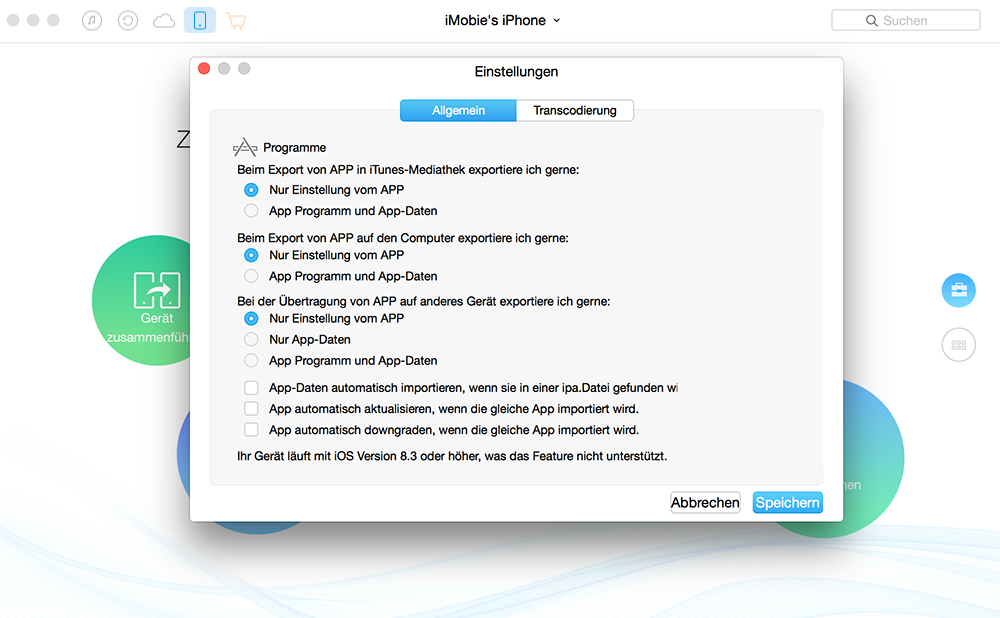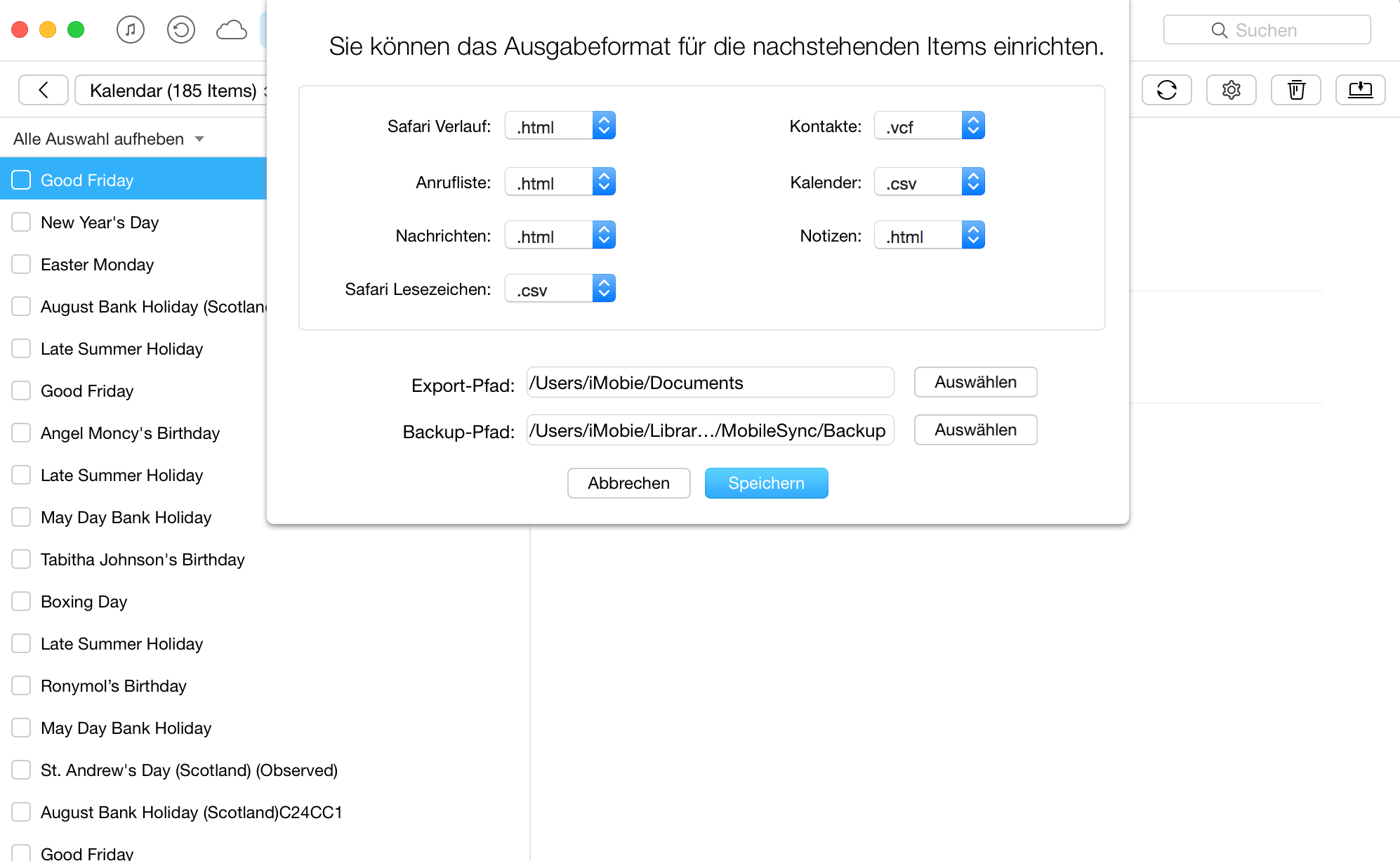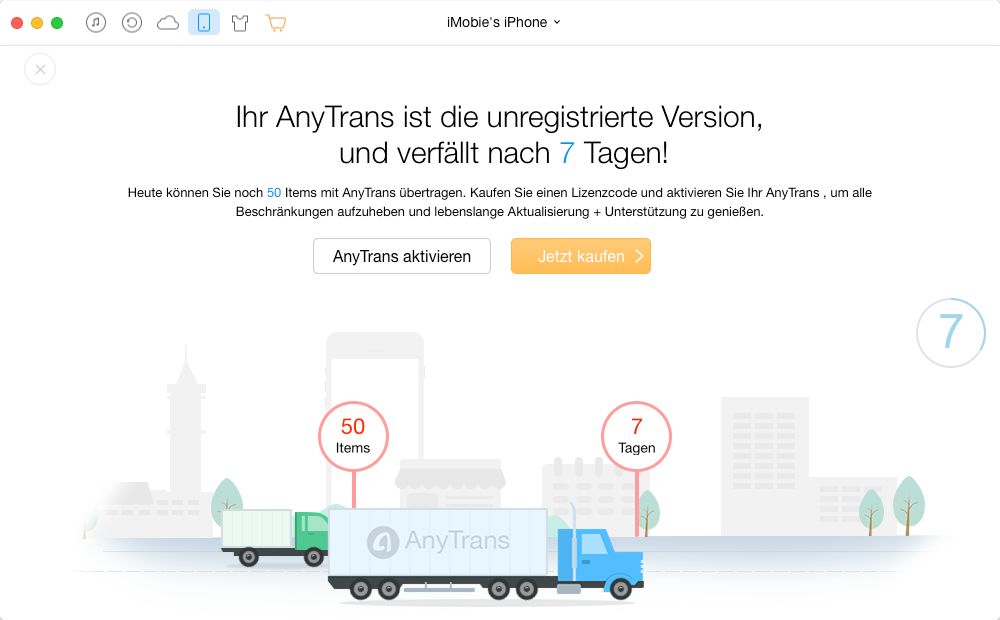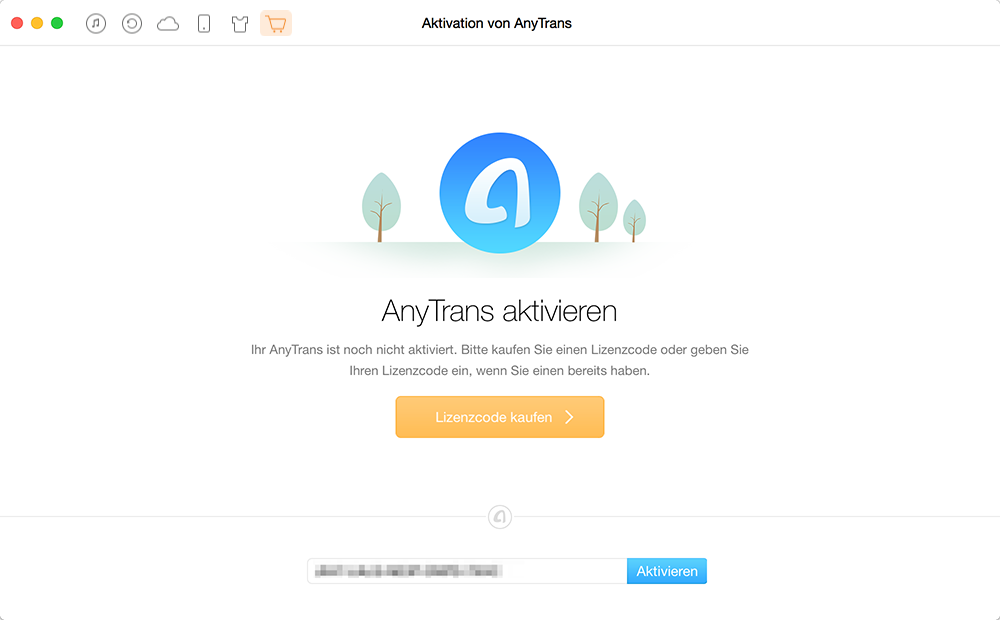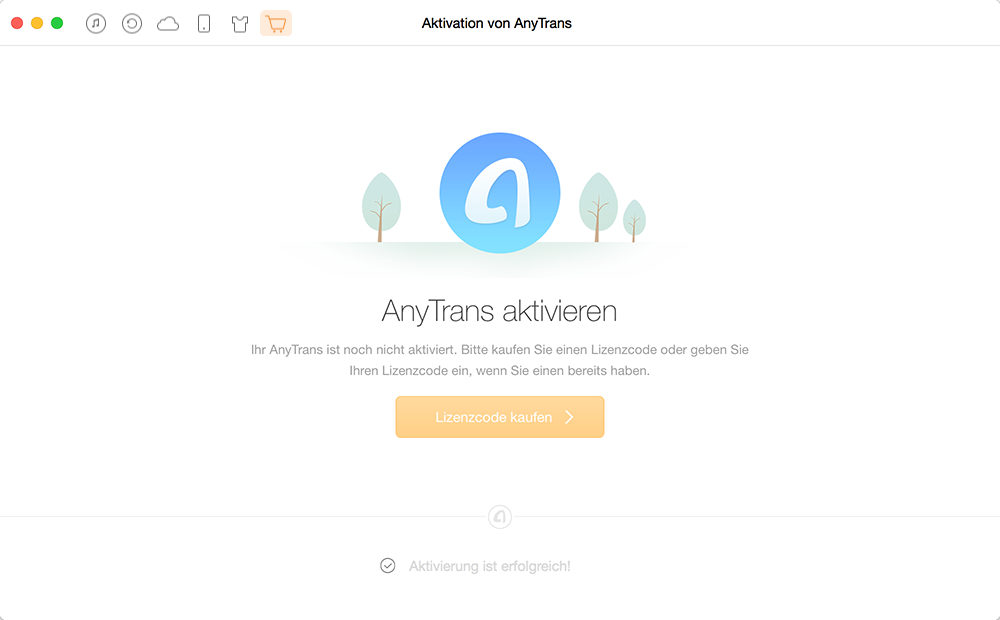Anfang
Erfahren Sie über die Grundlagen, Einstellungen, Aktivierung vom Lizenzschlüssel. Dann wenden Sie sich bitte an den folgenden Anleitungen, um AnyTrans leicht zu verwenden.
Unterstützte Dateitypen:
| Mediendaten |
Musik, Wiedergabelisten, Hörbücher, Filme, TV-Sendungen, Videos,
Foto Videos, Home Video, Zeitraffer, Slo-Mo, Podcasts, Sprachmemos, iTunes U, Klingeltöne |
| Persönliche Daten |
Kontakte, Nachrichten, Voice Mail, Bücher, Notizen, Kalender, Safari Lesezeichen, Safari Verlauf, Apps |
| Fotos |
Aufnahmen, Foto Stream, Fotobibliothek, Fotofreigabe, Alben, Serien, Panoramen |
Grundlagen
Nachdem die Installation von AnyTrans erfolgreich abgeschlossen ist, starten Sie bitte AnyTrans auf Ihrem Computer und verbinden Sie Ihr iOS-Gerät. Dann wird das Hauptinterface angezeigt. Und AnyTrans kann auch im Vollbildmodus dargestellt, wenn Sie auf den Knopf klicken.
klicken.
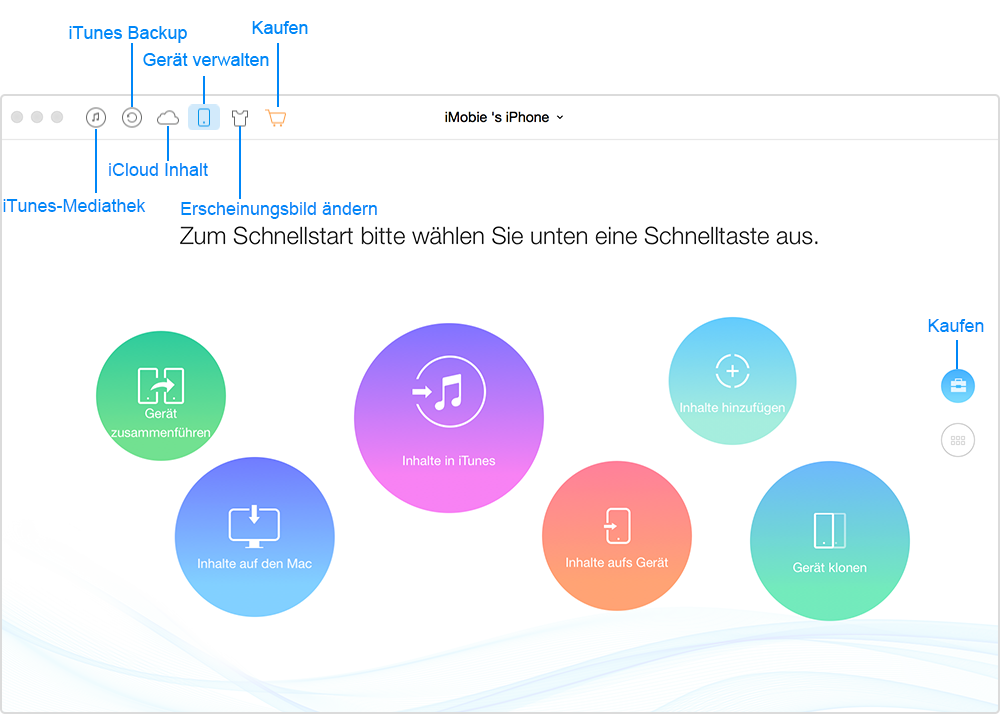
In der Seite von „Besondere Dateien übertragen“ können Sie die Dateien
verwalten, dadurch dass Sie auf den Button on der oben rechten Ecke klicken.
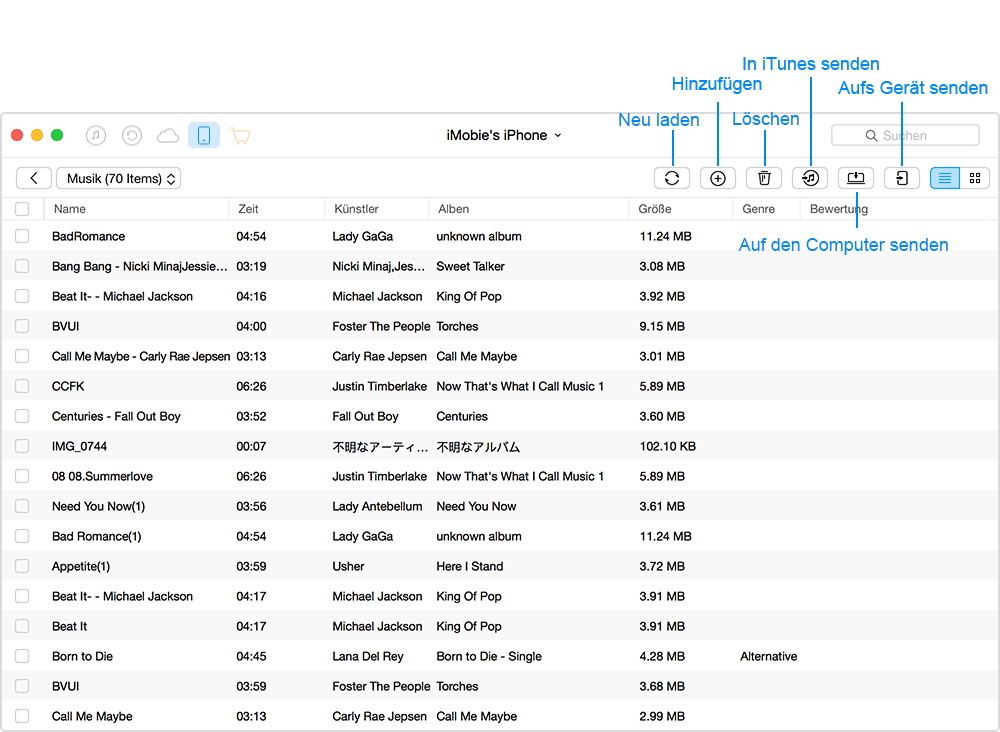
Erscheinungsbild ändern
Um dem Erscheinungsbild vom iOS-Gerät zu entsprechen, wird AnyTrans auch mit dem Erscheinungsbild in Space Schwarz, Rosarot, Space Grau und Weiße Weihnachten umgestaltet. Erstens bitte klicken Sie auf das Symbol  , um zum Hauptinterface von Erscheinungsbild zu gehen. Dann klicken Sie auf "Downloaden", um das Erscheinungsbild in Space Schwarz, Rosarot, Space Grau oder Weiße Weihnachten nach Ihren Bedürfnissen herunterzuladen.
, um zum Hauptinterface von Erscheinungsbild zu gehen. Dann klicken Sie auf "Downloaden", um das Erscheinungsbild in Space Schwarz, Rosarot, Space Grau oder Weiße Weihnachten nach Ihren Bedürfnissen herunterzuladen.
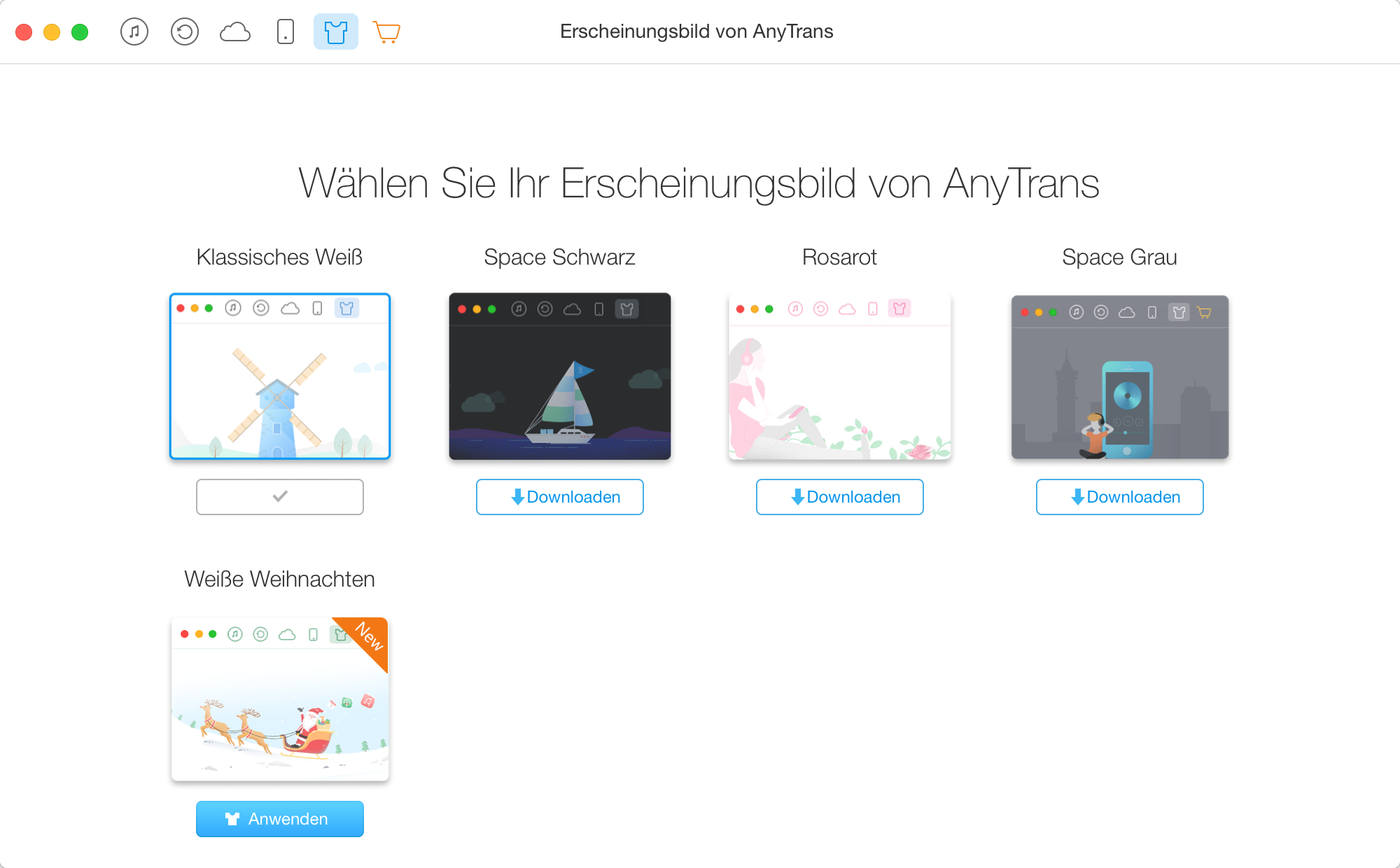
Inzwischen bitte stellen Sie sicher, dass die Internetverbindung während des Download-Prozess in Ordnung ist. Nach dem Downloaden bitte klicken Sie auf den Button Anwenden, damit können Sie das Erscheinungsbild ändern, wie Sie benötigen.
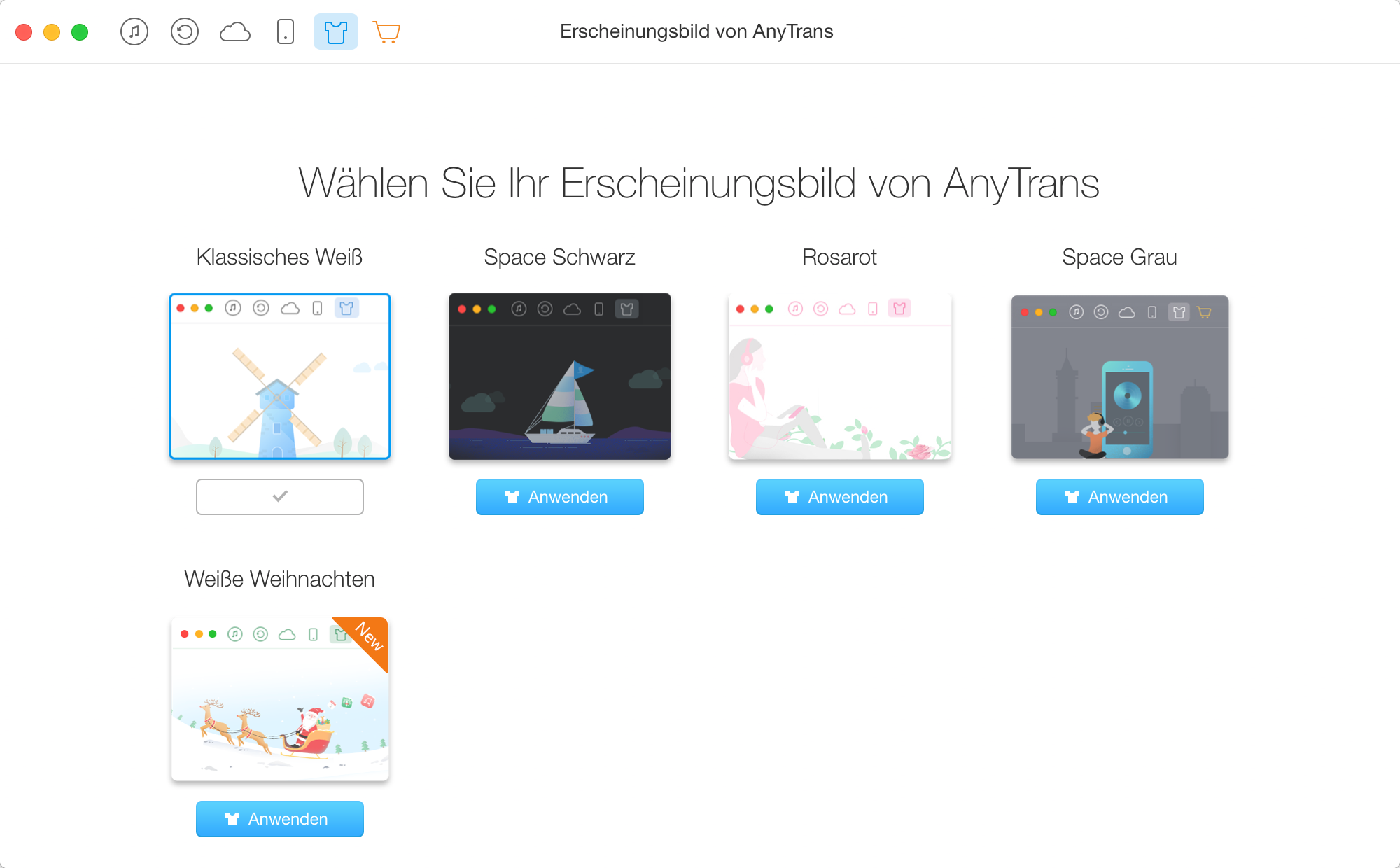
Wenn Sie das Erscheinungsbild in Space Schwarz anwenden, wird das Interface wie unten angezeigt.
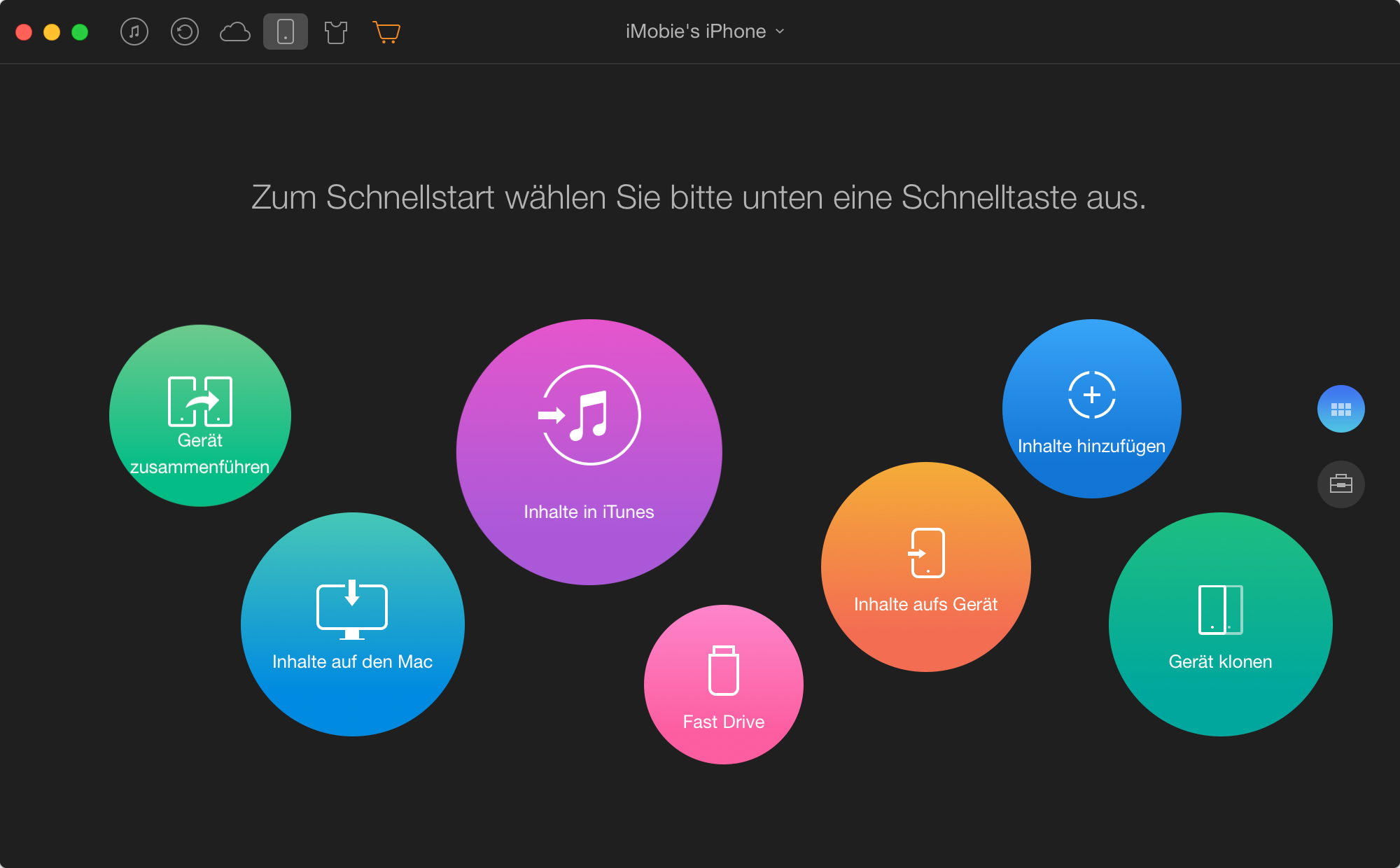
Wenn Sie das Erscheinungsbild in Rosarot anwenden, wird das Interface wie unten angezeigt.
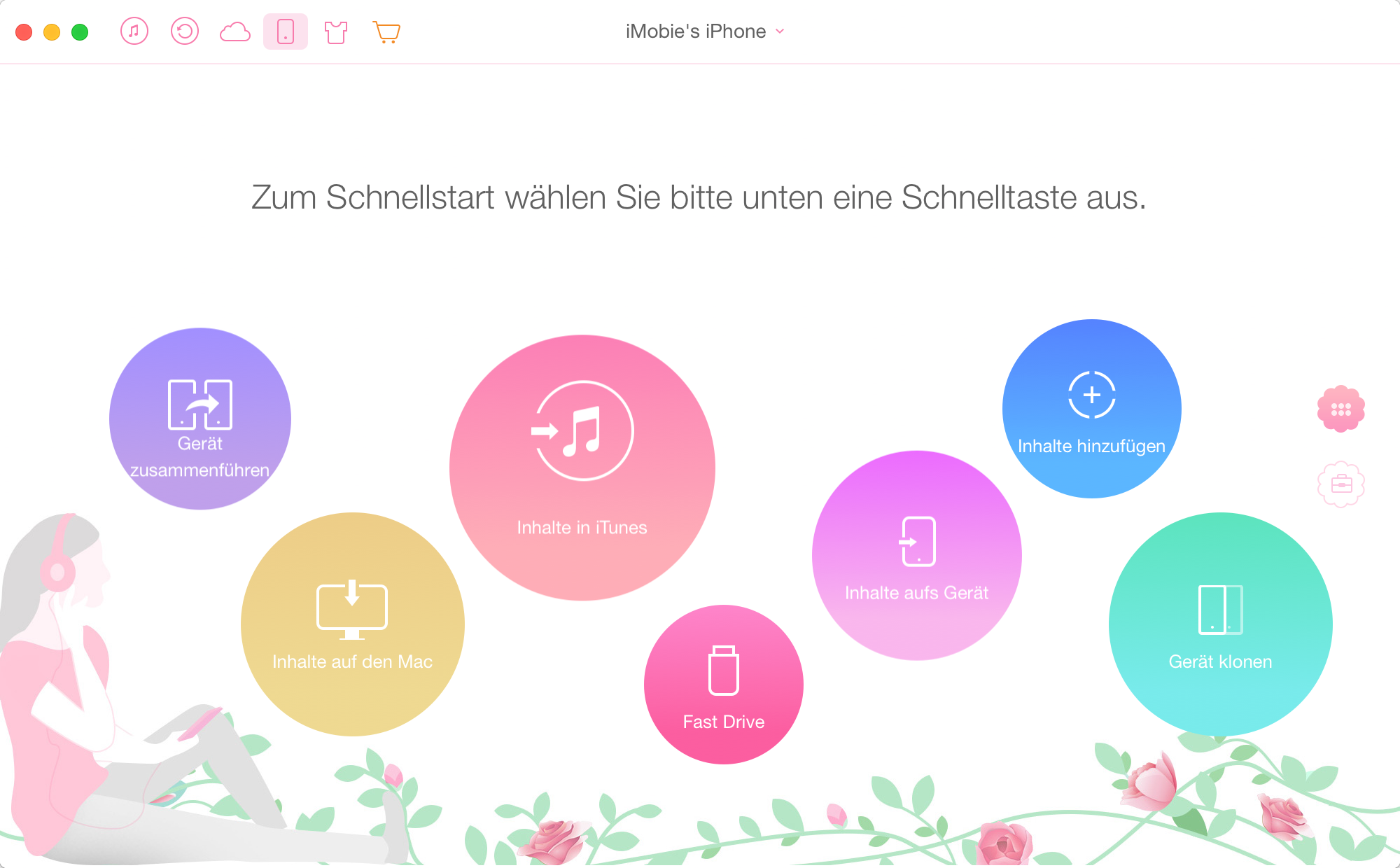
Wenn Sie das Erscheinungsbild in Space Grau anwenden, wird das Interface wie unten angezeigt.
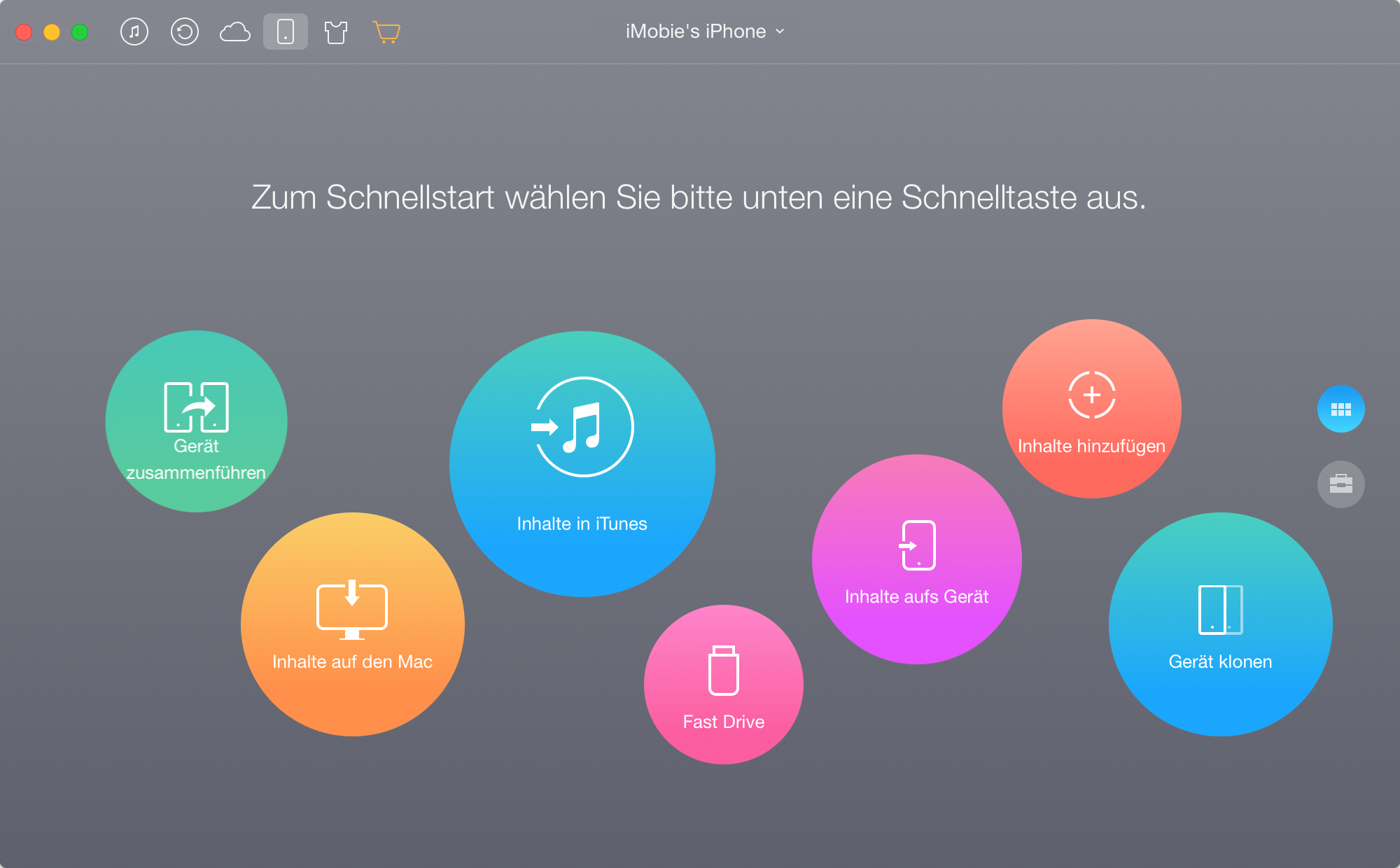
Wenn Sie das Erscheinungsbild in Weiße Weihnachten anwenden, wird das Interface wie unten angezeigt.
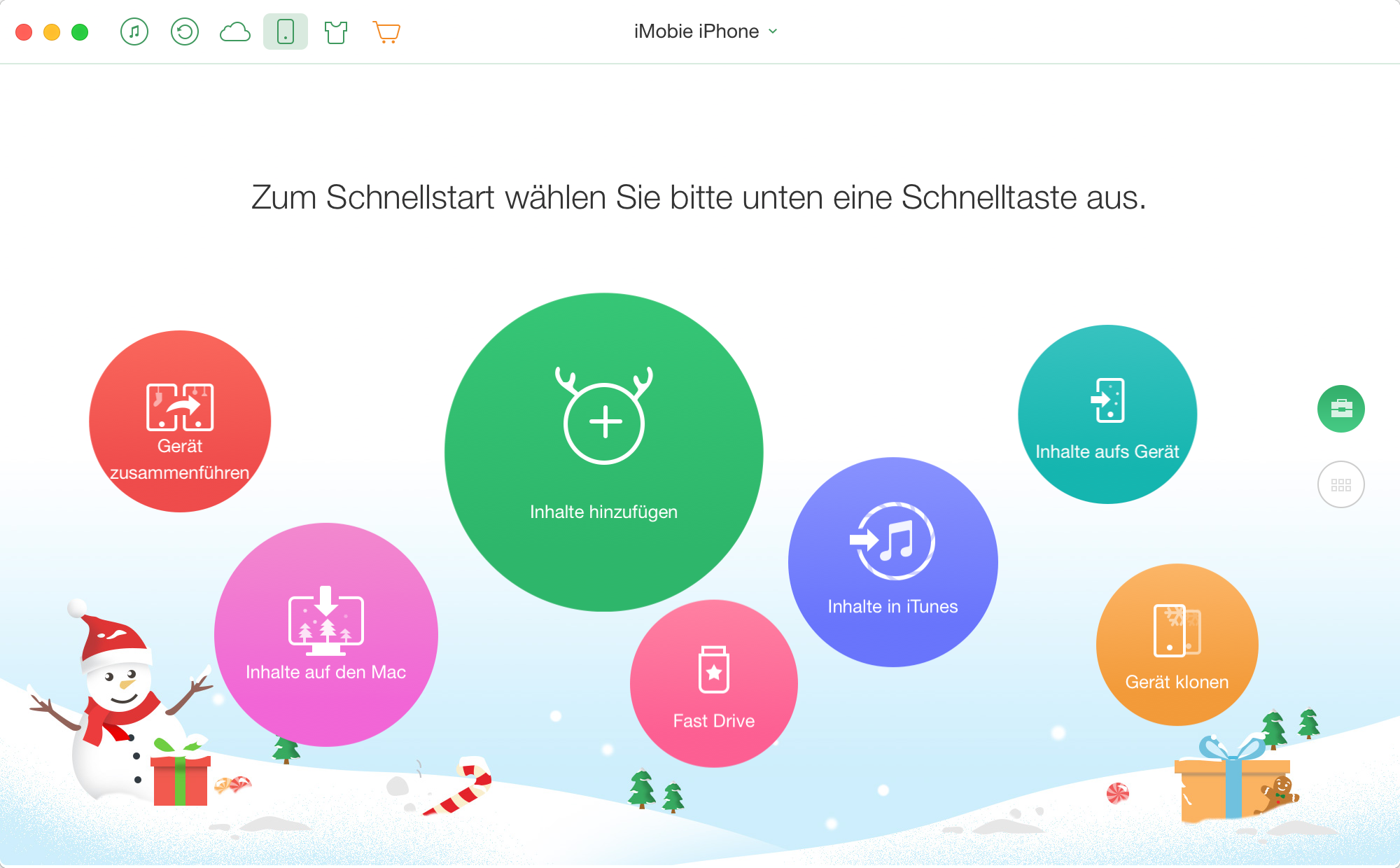
Einstellungen
Um AnyTrans flexibel zu verwenden, lernen Sie bitte zuerst, wie Sie AnyTrans vor der Verwendung einstellen. AnyTrans unterstützt 4 Sprachen (Englisch, Japanisch, Deutsch, Französisch). Sie können die bevorzugten Sprachen auswählen, wenn Sie AnyTrans erstmals verwenden oder es in Menü einstellen.
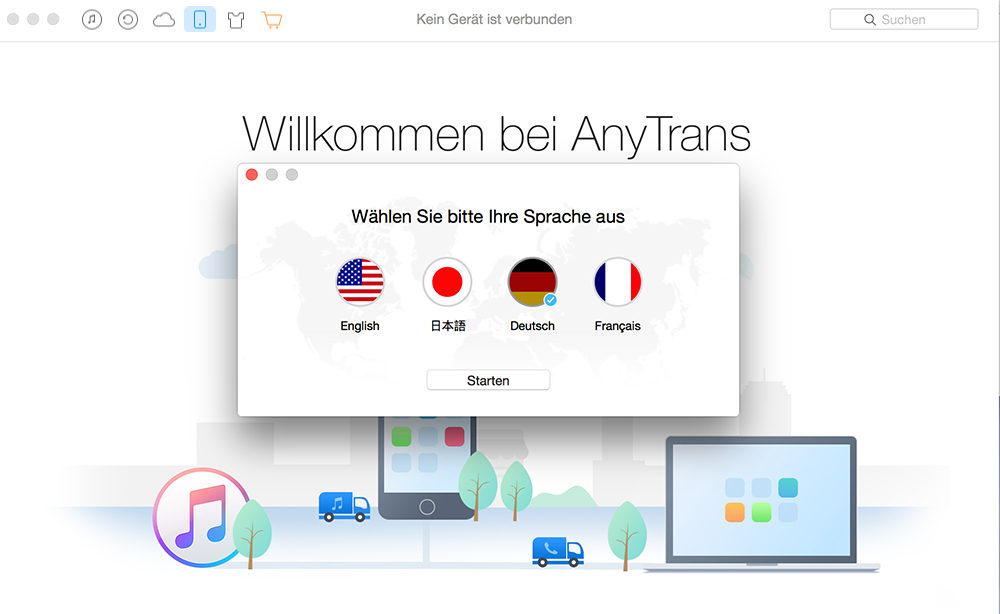
Sie können auch die bevorzugten Einstellungen für Apps, Klingeltöne und Transcodierung unter „Einstellungen“ im Menü wechseln.
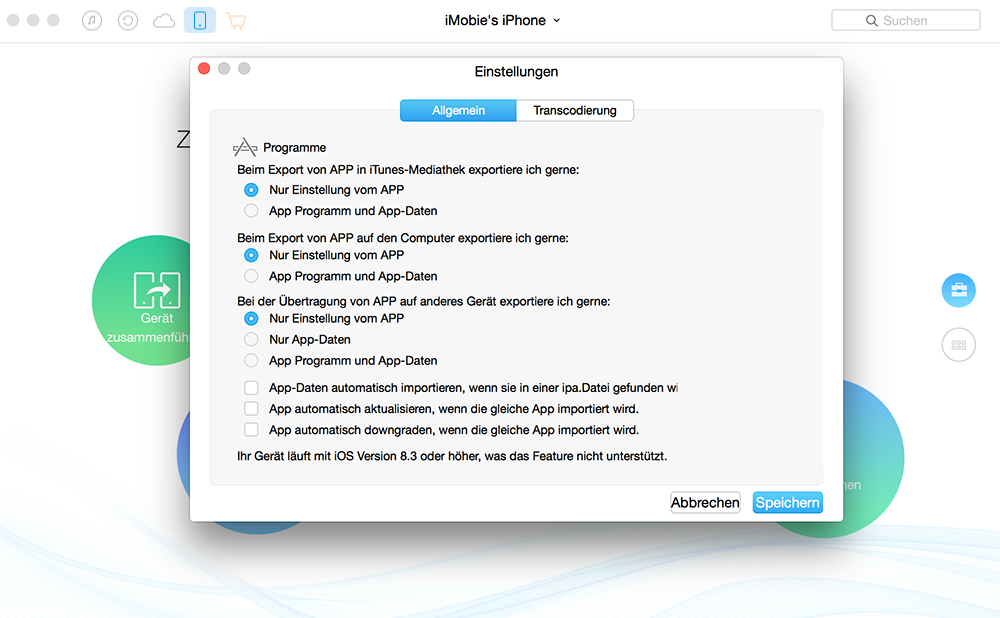
Sie können das Format der persönlichen Dateien sowie Safari Verlauf, Safari Lesezeichen, Kontakte, Anrufliste, Nachrichten und Notizen bevor das Exportieren einstellen.
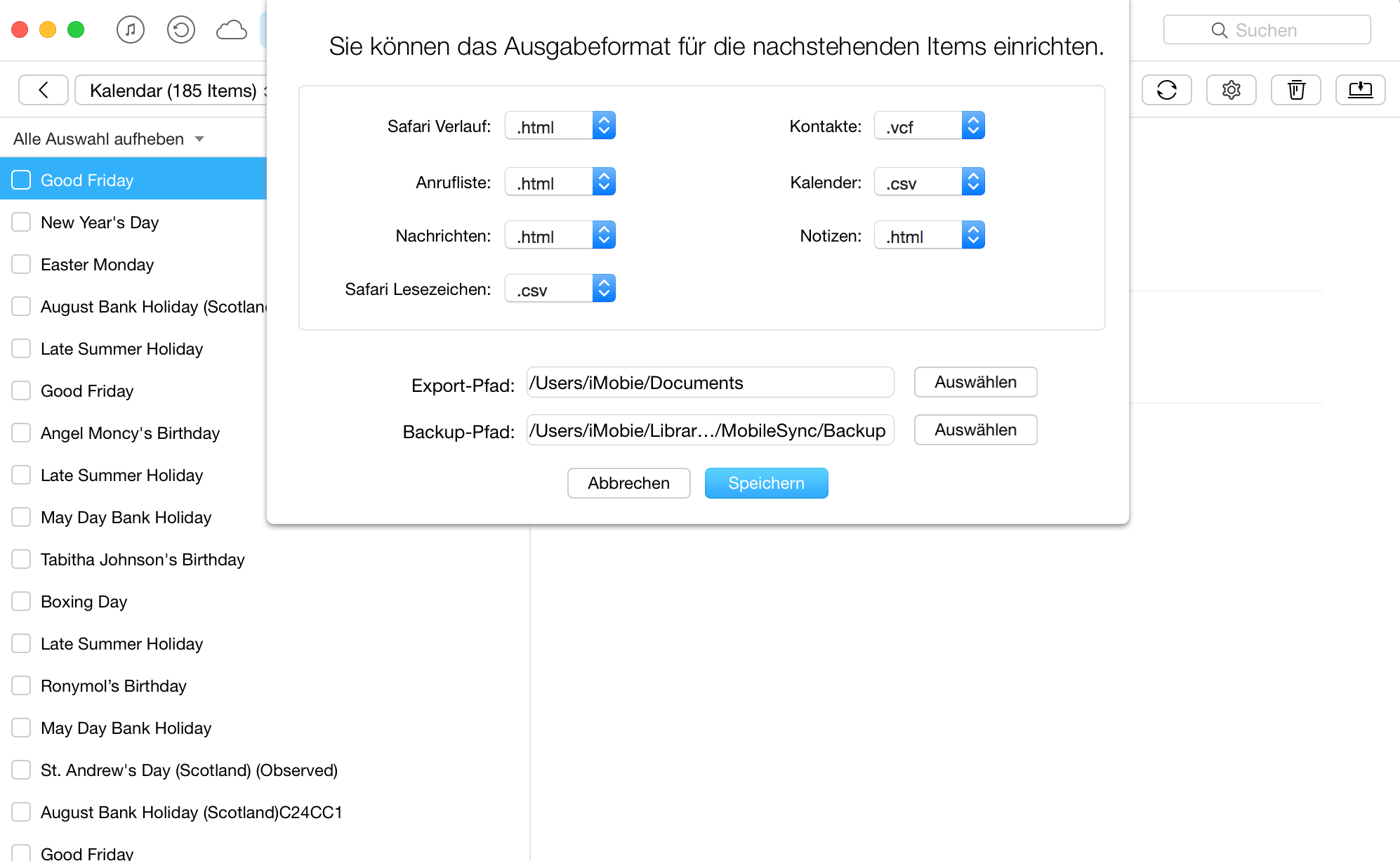
Aktivation
Mit der Testversion von AnyTrans können Sie 50 Daten täglich übertragen und das wird in sieben Tage ausfallen.
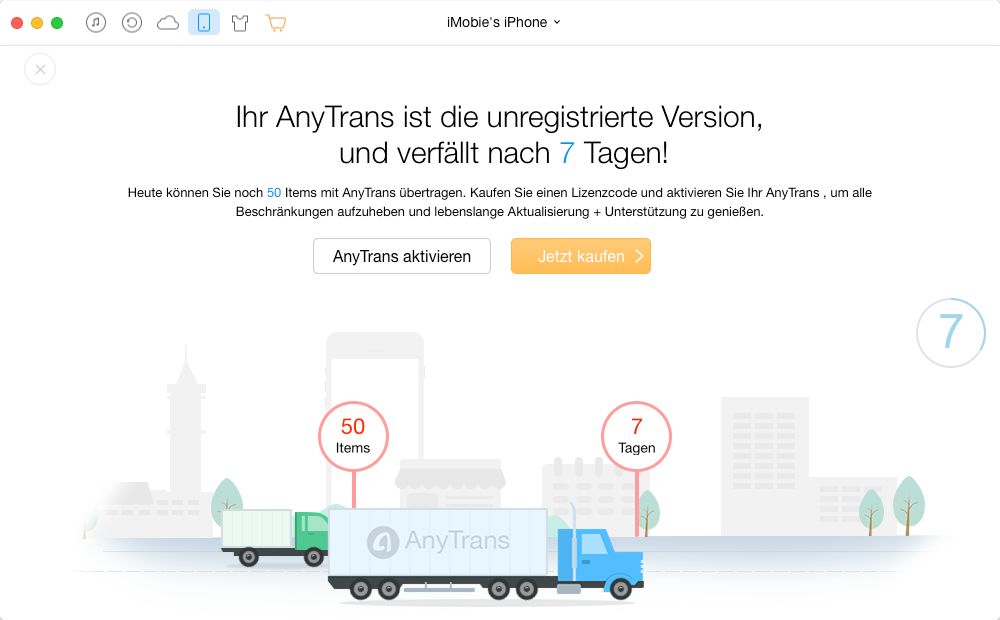
Um alle Funktionen ohne Einschränkungen zu genießen, klicken Sie bitte auf den Button „ “, indem AnyTrans auf der Website kaufen. Wenn Sie einen Lizenzcode schon haben, kopieren & einsetzen Sie den, um den Fehler beim Tippen zu vermeiden. Verbinden Sie bitte Ihren Computer mit WLAN, wenn Sie AnyTrans registrieren.
“, indem AnyTrans auf der Website kaufen. Wenn Sie einen Lizenzcode schon haben, kopieren & einsetzen Sie den, um den Fehler beim Tippen zu vermeiden. Verbinden Sie bitte Ihren Computer mit WLAN, wenn Sie AnyTrans registrieren.
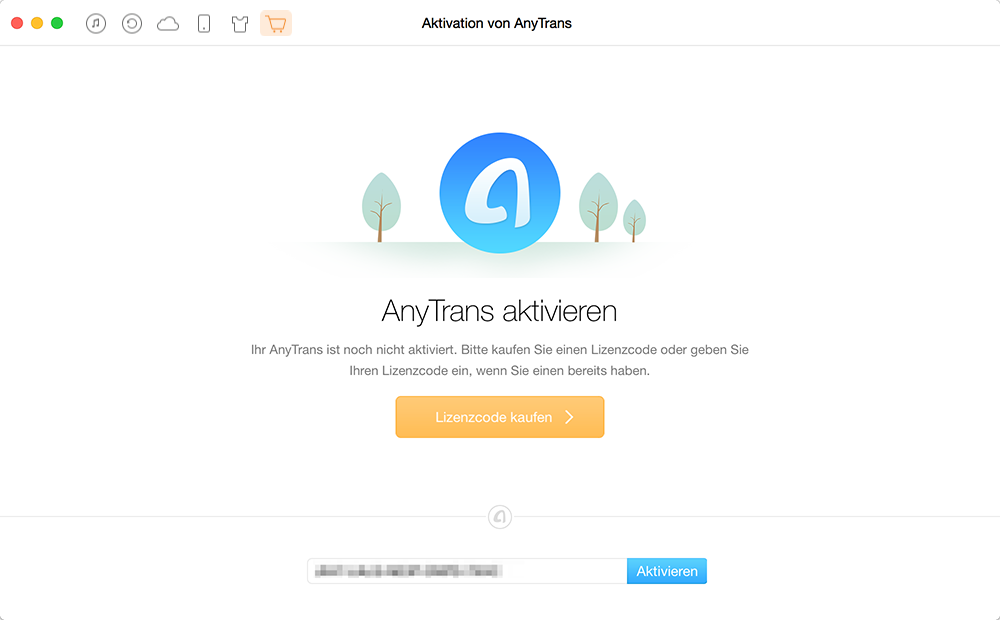
Wenn die Aktivation von AnyTrans erfolgreich ist, wird ein Interface wie folgt angezeigt.
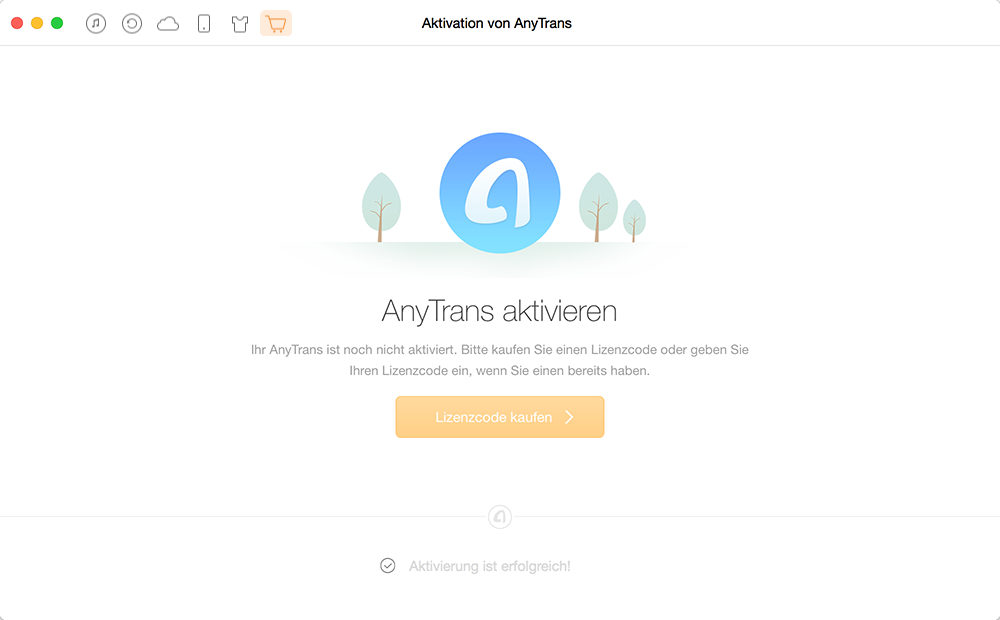
Bitten Sie um Hilfe oder nehmen an Diskussionen über diese Anleitung teil
Screenify
AnyEnhancer
FocuSee
Vozard
AnyMiro